Tabla de contenido
Este tutorial contiene instrucciones sobre cómo habilitar el F8 en Windows 10/8.1/8, para acceder al "menú de opciones avanzadas de arranque" e iniciar Windows en modo seguro, modo seguro con conexión a red, modo seguro con símbolo del sistema, etc., si es necesario.
Windows 8 y Windows 10 están diseñados con un nuevo cargador de arranque que permite que el sistema operativo se cargue más rápido. Para conseguirlo, Microsoft ha eliminado la posibilidad de acceder al menú de opciones avanzadas de arranque pulsando la tecla F8 antes de que se cargue el sistema operativo. Pero, según mi experiencia, la posibilidad de iniciar Windows en modo seguro utilizando la tecla F8, es muy útil, sobre todo en los casos en los que Windows falla al arrancarnormalmente.
En este tutorial, le mostraré cómo habilitar el F8 tecla de opciones de arranque en los sistemas operativos Windows 10 y Windows 8/8.1. *
Nota: Tenga en cuenta que después de habilitar la tecla F8, el tiempo de carga de Windows se incrementará en 1-2 segundos, pero en mi opinión, esto vale la pena, porque es más importante estar listo para solucionar problemas de Windows cuando sea necesario.
Cómo habilitar la tecla F8 (menú de opciones avanzadas) en los sistemas operativos Windows 10, 8.1 y 8.
1. Abra el Símbolo del sistema como administrador. Para ello:
1. En el cuadro de búsqueda escriba: cmd or indicador de comandos
2. Haga clic con el botón derecho del ratón en el indicador de comandos (resultado) y seleccione Ejecutar como administrador .

2. Dentro de la ventana del símbolo del sistema, escriba el siguiente comando y pulse Entre en :
- bcdedit /set {default} bootmenupolicy legacy
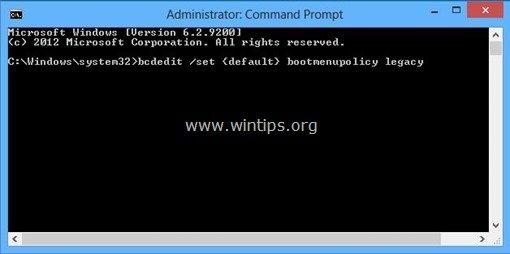
Después de la ejecución del comando, debería ver un mensaje que dice que " La operación se ha completado con éxito ”.
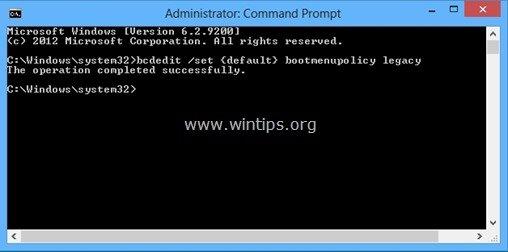
3. Ahora reiniciar su ordenador para que los cambios surtan efecto.
4. A partir de ahora, debería poder entrar en el menú "Opciones de arranque avanzadas" pulsando la tecla F8 de su teclado antes de que aparezca el logotipo de Windows en la pantalla. *
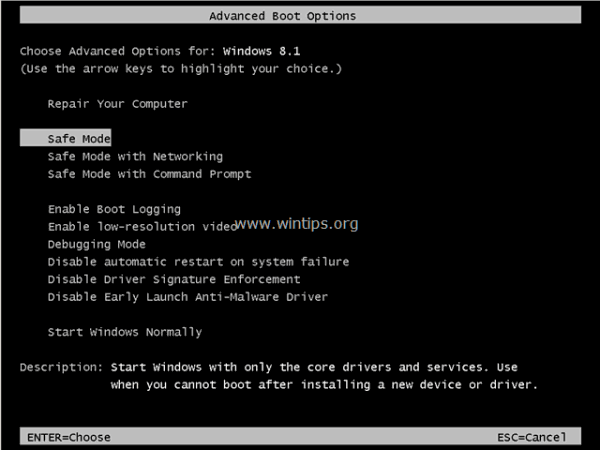
* Aviso: En el caso de que quieras desactivar la tecla F8 sólo tienes que realizar la misma operación, pero esta vez en la ventana del símbolo del sistema escribe:
- bcdedit /set {default} bootmenupolicy standard
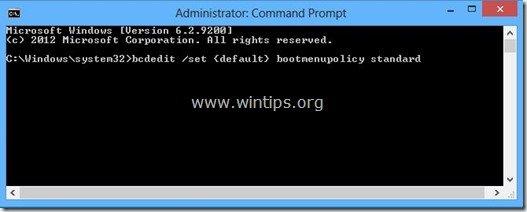
Si esta guía te ha servido de ayuda, déjame un comentario sobre tu experiencia y comparte esta guía para ayudar a los demás.

andy dawis
El blog de un administrador de sistemas sobre Windows





